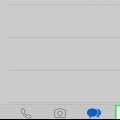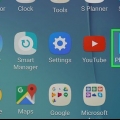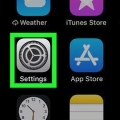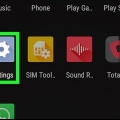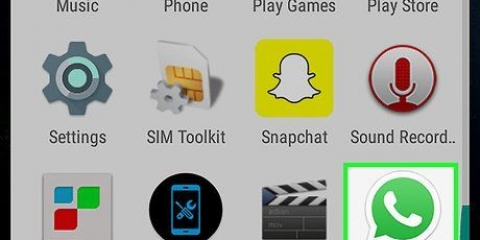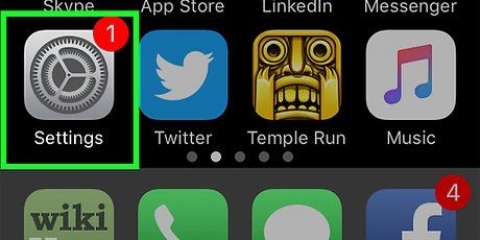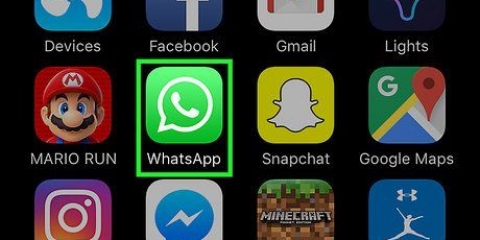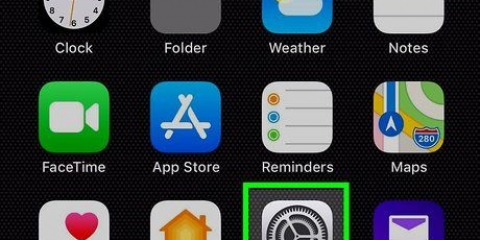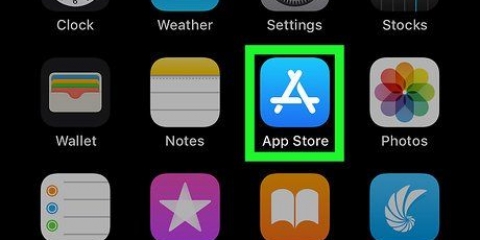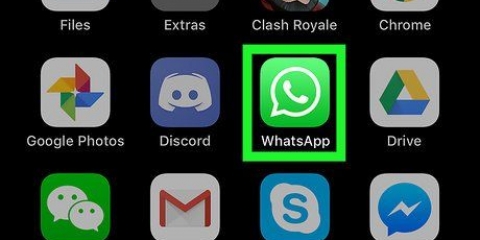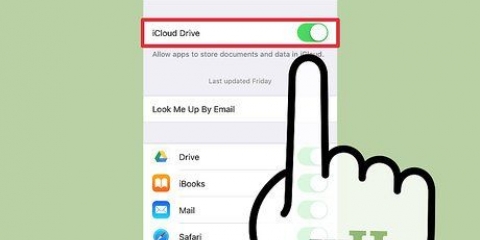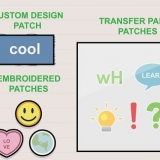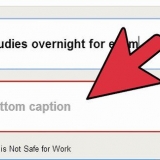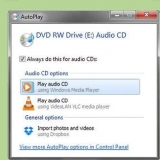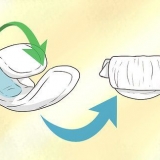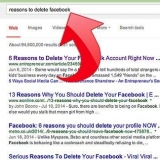Jy kan ook die Outo-Kapitalisering-funksie op hierdie manier deaktiveer. Jy sal dalk af moet blaai om die `Outokorrigeer`-skakelaar te sien, afhangende van jou Android se skermgrootte.














Deaktiveer outokorreksie vir whatsapp
Inhoud
Hierdie tutoriaal sal jou leer hoe om te verhoed dat WhatsApp jou spelfoute outomaties regstel. WhatsApp bied nie die opsie om outomatiese regstelling te aktiveer of te deaktiveer nie, maar jy kan die outokorreksie-funksie op jou slimfoon of rekenaar deaktiveer om te verhoed dat tikfoute in WhatsApp reggestel word.
Trappe
Metode 1 van 5: Op `n iPhone

1. Maak die instellings oop
vanaf jou iPhone. Klik op die instellingsprogram-ikoon, wat soos `n rat met `n grys agtergrond lyk. 
2. Scroll af en klik
Algemeen. Dit is bo-aan die Instellings-bladsy, net onder die onderkant van jou iPhone se skerm.
3. Scroll af en klikSleutelbord. Hierdie opsie is ongeveer halfpad af op die Algemene bladsy.

4. Klik op die groen `Outokorrigeer`-skakelaar
. Die skakelaar word wit . Dit dui aan dat jou iPhone nie meer outomaties jou tikfoute in WhatsApp of ander toepassings waar jy teks invoer, sal regstel nie. Jy kan ook die groen outomatiese hoofletterskakelaar tik om outomatiese hoofletters af te skakel.
Metode 2 van 5: Op `n Android

1. Maak jou Android se instellings oop. Swiep af van die bokant van die skerm af om die kennisgewingskieslys toe te maak, en klik dan op die ikoon Instellingsin die regter boonste hoek van die spyskaart.
- Op sommige Android-toestelle sal jy dalk met twee vingers na onder moet swiep om die kennisgewingskieslys te wys.

2. Scroll af en klikStelsel. Hierdie opsie is onderaan die bladsy.
As jy die opsie het Tale & insette of Taal en sleutelbord op die Instellingsbladsy, tik daarop en slaan die volgende stap oor.

3. Tik opTale en invoer. Dit is boaan die Stelsel-kieslys.

4. Tik op Virtuele sleutelbord. Hierdie opsie is boaan die bladsy. Dit sal `n lys van jou geïnstalleerde sleutelborde oopmaak.

5. Kies jou sleutelbord. Klik op die naam van jou versteksleutelbord (bv. google).

6. klik opTeks regstelling. Dit is boaan die spyskaart.

7. Tik die skakelaar agter `Outokorrigeer`
. Dit sal die skakelaar grys maak, wat aandui dat jou Android nie meer outomaties jou spelfoute in WhatsApp of ander toepassings waar jy teks invoer, regstel nie.Metode 3 van 5: Op `n Samsung Galaxy

1. Maak jou Samsung Galaxy se instellings oop. Swiep af vanaf die bokant van die skerm en klik dan op die ikoon Instellingsin die regter boonste hoek van die spyskaart wat verskyn.

2. Scroll af en klikAlgemene bestuur. Dit is onderaan die Instellings-kieslys.

3. Tik opTaal en insette. Hierdie opsie is boaan die Algemene Bestuur-bladsy.

4. Tik opSleutelbord op die skerm. Jy sal dit in die `SLEUTELBORDE`-afdeling van die bladsy vind.

5. Kies jou sleutelbord. Klik op jou Samsung Galaxy se huidige sleutelbord (byvoorbeeld Samsung sleutelbord).

6. Klik op die blou "Voorspellende teks"-skakelaar. Dit is regs van die voorspellende teks-opskrif bo-aan die skerm. Dit sal die skakelaar wit laat word, wat aandui dat jou Samsung Galaxy nie meer outomaties jou spelfoute in WhatsApp, of ander programme waar jy teks invoer, sal regstel nie.
Metode 4 van 5: Op `n Windows-rekenaar

1. Maak die beginkieslys oop
. Klik op die Windows-logo links onder op die skerm.
2. tipe outokorreksie. Vind die kieslys vir jou outokorrekte instellings.

3. klik opOutokorrigeer verkeerd gespelde woorde. Jy sal hierdie opsie aan die bokant van die Start-kieslys vind.

4. Klik die `Aan` skakelaar
. Dit is onder die opskrif `Outokorrigeer verkeerd gespelde woorde`. Dit sal outokorreksie vir programme, insluitend WhatsApp, op jou Windows 10-rekenaar deaktiveer.Metode 5 van 5: Op `n Mac-rekenaar

1. Maak die Apple-kieslys oop
. Klik op die Apple-logo links bo op die skerm. `n Keusekieslys sal verskyn.
2. klik opStelselvoorkeure …. Hierdie opsie is boaan die aftreklys.

3. klik opSleutelbord. Dit is in die Stelselvoorkeure-venster. Sodra jy dit doen, sal `n nuwe venster oopmaak.

4. klik opTeks. Hierdie oortjie is bo-aan die sleutelbordvenster.

5. Ontmerk die `Outomatiese korrekte spelling` blokkie. Jy sal hierdie opsie aan die bokant van die sleutelbordvenster vind. Verhoed dat programme op jou Mac, insluitend WhatsApp, jou getikte teks outomaties regstel.
Wenke
As jy `n Android gebruik, kan jou sleutelbordopsies effens anders gemerk word as wat hulle hier gelys word. Byvoorbeeld, jou Android het `n kieslys-item genaamd Taal en sleutelbord in plaas van `n opsie Taal & Invoer.
Waarskuwings
- Aangesien dit nie moontlik is om outokorreksie spesifiek vir WhatsApp te deaktiveer nie, sal dit outokorreksie ook vir ander tik- of kletsprogramme deaktiveer.
Artikels oor die onderwerp "Deaktiveer outokorreksie vir whatsapp"
Оцените, пожалуйста статью
Gewilde